设置 Android Jetpack 的一部分。
设置允许用户更改应用的功能和行为。设置可以影响后台行为,例如应用与云同步数据的频率,也可以影响更广泛的方面,例如更改用户界面的内容和呈现方式。
要将用户可配置的设置集成到您的应用中,请使用 AndroidX Preference 库。此库管理用户界面并与存储交互,因此您只需定义用户可以配置的各个设置。该库附带 Material Design 主题,可在各种设备和操作系统版本上提供一致的用户体验。
入门
一个 Preference 是 Preference 库的基本组成部分。设置屏幕包含 Preference 层次结构。您可以将此层次结构定义为 XML 资源,也可以在代码中构建层次结构。
以下部分介绍了如何使用 AndroidX Preference 库构建简单的设置屏幕。
在开始之前,将 Preference 库依赖项添加到您的 build.gradle 文件中
Groovy
dependencies { implementation "androidx.preference:preference-ktx:1.2.0" }
Kotlin
dependencies { implementation("androidx.preference:preference-ktx:1.2.0") }
Gradle 同步完成后,您可以继续进行任务的 XML 部分。
创建层次结构
在您的项目中,导航到 res/xml 文件夹,创建一个 preferences.xml 文件,并将以下代码添加到其中
<PreferenceScreen xmlns:app="http://schemas.android.com/apk/res-auto"> <SwitchPreferenceCompat app:key="notifications" app:title="Enable message notifications"/> <Preference app:key="feedback" app:title="Send feedback" app:summary="Report technical issues or suggest new features"/> </PreferenceScreen>
此层次结构包含两个 Preference 对象:一个是允许用户开启或关闭设置的 SwitchPreferenceCompat,另一个是没有微件的基本 Preference。
构建层次结构时,每个 Preference 都必须有一个唯一的键。
膨胀层次结构
要从 XML 属性膨胀层次结构,请创建一个 PreferenceFragmentCompat,重写 onCreatePreferences(),并提供要膨胀的 XML 资源,如以下示例所示
Kotlin
class MySettingsFragment : PreferenceFragmentCompat() { override fun onCreatePreferences(savedInstanceState: Bundle?, rootKey: String?) { setPreferencesFromResource(R.xml.preferences, rootKey) } }
Java
public class MySettingsFragment extends PreferenceFragmentCompat { @Override public void onCreatePreferences(Bundle savedInstanceState, String rootKey) { setPreferencesFromResource(R.xml.preferences, rootKey); } }
然后您可以将此 Fragment 添加到您的 Activity 中,就像添加任何其他 Fragment 一样
Kotlin
class MySettingsActivity : AppCompatActivity() { override fun onCreate(savedInstanceState: Bundle?) { super.onCreate(savedInstanceState) supportFragmentManager .beginTransaction() .replace(R.id.settings_container, MySettingsFragment()) .commit() } }
Java
public class MySettingsActivity extends AppCompatActivity { @Override protected void onCreate(Bundle savedInstanceState) { super.onCreate(savedInstanceState); getSupportFragmentManager() .beginTransaction() .replace(R.id.settings_container, new MySettingsFragment()) .commit(); } }
结果如下图所示
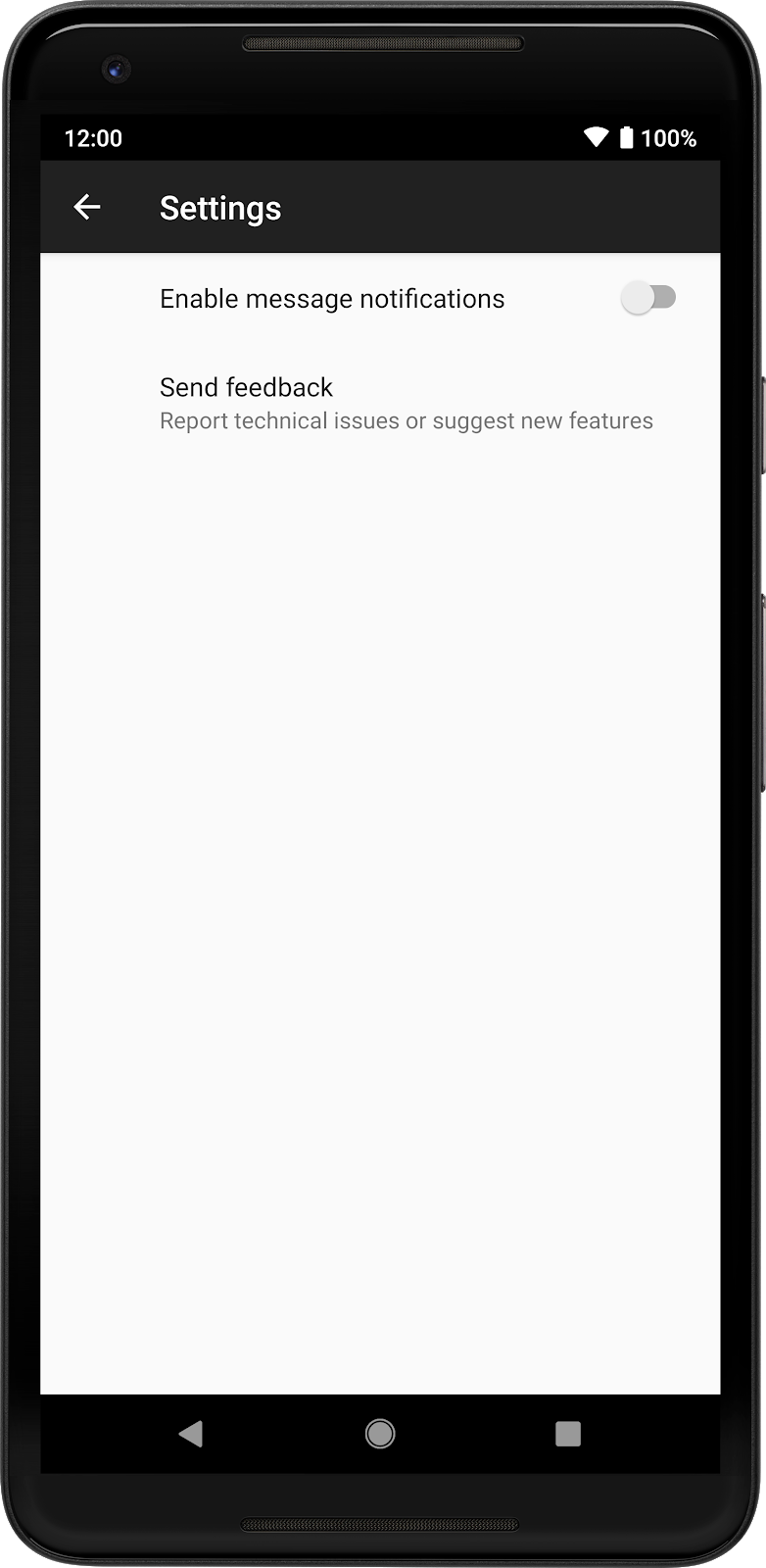
Preference 对象创建的设置屏幕。监听偏好设置
您可以通过注册监听器来获取偏好设置更改时的事件
Kotlin
findPreference<SwitchPreferenceCompat>("notifications") ?.setOnPreferenceChangeListener { _, newValue -> Log.d("Preferences", "Notifications enabled: $newValue") true // Return true if the event is handled. } findPreference<Preference>("feedback") ?.setOnPreferenceClickListener { Log.d("Preferences", "Feedback was clicked") true // Return true if the click is handled. }
Java
SwitchPreferenceCompat notificationsPref = findPreference("notifications"); if (notificationsPref != null) { notificationsPref.setOnPreferenceChangeListener((preference, newValue) -> { Log.d("Preferences", String.format("Notifications enabled: %s", newValue)); return true; // Return true if the event is handled. }); } Preference feedbackPref = findPreference("feedback"); if (feedbackPref != null) { feedbackPref.setOnPreferenceClickListener((preference) -> { Log.d("Preferences", "Feedback was clicked"); return true; // Return true if the event is handled. }); }
读取当前的偏好设置值
PreferenceFragmentCompat 隐藏了保存和读取偏好设置所涉及的大部分内部机制。但是,所有内容都使用 SharedPreferences 存储,您可以像使用 SharedPreferences 一样读取这些值
Kotlin
val preferences = PreferenceManager.getDefaultSharedPreferences(this).all preferences.forEach { Log.d("Preferences", "${it.key} -> ${it.value}") }
Java
var preferences = PreferenceManager.getDefaultSharedPreferences(context).getAll(); preferences.forEach((key, value) ->{ Log.d("Preferences", String.format("%s -> %s", key, value)); });
上一段代码获取了应用默认 SharedPreferences 的实例,访问所有存储的值,遍历它们,并在 Logcat 中打印出来。
